windows 7系统自发布之后就深受广大用户的欢迎,正在使用或者用过Windows 7系统的用户在关机时都有过这样的经历:突然跳出来一个对话框,提示:“当前还需要关某某程序”,并让你选择是否“强制关机”。下面介绍的是windows 7系统下的一键关机的方法。
工具/原料
电脑
Windows 7系统
步骤/方法
1、正在使用或者用过Windows 7系统的用户在关机时都有过这样的经历:突然跳出来一个对话框,提示:“当前还需要关某某程序”,并让你选择是否“强制关机”。
其实,关机窗口非常有用,当你误操作时,这样在关机前的确认还是很有必要的。但有些用户不习惯Windows 7的关机提示,感觉非常啰嗦。现在和大家分享一个一键关机的方法。
2、Win键+R键打开运行窗口,输入gpedit.msc回车,运行组策略编辑器。
运行
 3、点击组策略编辑器的左侧列表节点,依次展开“计算机配置”-“管理模板”-“系统”-“关机选项”,然后双击右侧窗口中的“关闭会阻止或取消关机的应用程序的自动终止功能”,在弹出的新对话框中奖配置修改“已启用”。
3、点击组策略编辑器的左侧列表节点,依次展开“计算机配置”-“管理模板”-“系统”-“关机选项”,然后双击右侧窗口中的“关闭会阻止或取消关机的应用程序的自动终止功能”,在弹出的新对话框中奖配置修改“已启用”。
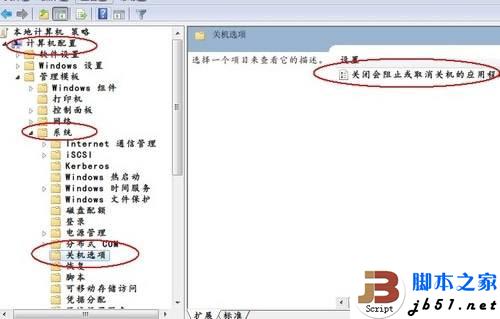
策略 4、这样,当用户关机时,Windows 7不会再出现提示框了,直接一键关机。
 3、点击组策略编辑器的左侧列表节点,依次展开“计算机配置”-“管理模板”-“系统”-“关机选项”,然后双击右侧窗口中的“关闭会阻止或取消关机的应用程序的自动终止功能”,在弹出的新对话框中奖配置修改“已启用”。
3、点击组策略编辑器的左侧列表节点,依次展开“计算机配置”-“管理模板”-“系统”-“关机选项”,然后双击右侧窗口中的“关闭会阻止或取消关机的应用程序的自动终止功能”,在弹出的新对话框中奖配置修改“已启用”。 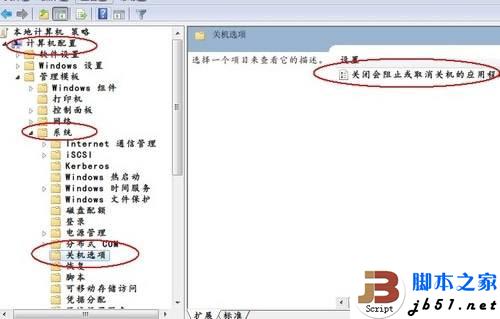
策略 4、这样,当用户关机时,Windows 7不会再出现提示框了,直接一键关机。
标签:
windows7,一键关机
免责声明:本站文章均来自网站采集或用户投稿,网站不提供任何软件下载或自行开发的软件!
如有用户或公司发现本站内容信息存在侵权行为,请邮件告知! 858582#qq.com
暂无“windows 7系统实现一键关机的方法”评论...
稳了!魔兽国服回归的3条重磅消息!官宣时间再确认!
昨天有一位朋友在大神群里分享,自己亚服账号被封号之后居然弹出了国服的封号信息对话框。
这里面让他访问的是一个国服的战网网址,com.cn和后面的zh都非常明白地表明这就是国服战网。
而他在复制这个网址并且进行登录之后,确实是网易的网址,也就是我们熟悉的停服之后国服发布的暴雪游戏产品运营到期开放退款的说明。这是一件比较奇怪的事情,因为以前都没有出现这样的情况,现在突然提示跳转到国服战网的网址,是不是说明了简体中文客户端已经开始进行更新了呢?
更新动态
2025年03月04日
2025年03月04日
- 小骆驼-《草原狼2(蓝光CD)》[原抓WAV+CUE]
- 群星《欢迎来到我身边 电影原声专辑》[320K/MP3][105.02MB]
- 群星《欢迎来到我身边 电影原声专辑》[FLAC/分轨][480.9MB]
- 雷婷《梦里蓝天HQⅡ》 2023头版限量编号低速原抓[WAV+CUE][463M]
- 群星《2024好听新歌42》AI调整音效【WAV分轨】
- 王思雨-《思念陪着鸿雁飞》WAV
- 王思雨《喜马拉雅HQ》头版限量编号[WAV+CUE]
- 李健《无时无刻》[WAV+CUE][590M]
- 陈奕迅《酝酿》[WAV分轨][502M]
- 卓依婷《化蝶》2CD[WAV+CUE][1.1G]
- 群星《吉他王(黑胶CD)》[WAV+CUE]
- 齐秦《穿乐(穿越)》[WAV+CUE]
- 发烧珍品《数位CD音响测试-动向效果(九)》【WAV+CUE】
- 邝美云《邝美云精装歌集》[DSF][1.6G]
- 吕方《爱一回伤一回》[WAV+CUE][454M]
